en el meu anterior post sobre com ofuscar codi xoc Percaff_TI99 em va demanar que fes un altre article però parlant d'ocultar un arxiu dins d'un altre, específicament amagar un arxiu dins d'una imatge:
Un cop vam ser usuaris de Windows i en algun moment vam intentar amagar alguna cosa que simplement, no volíem que ningú més veiés. Per això fem servir diversos programaris, alguns com HideFoldersXP, LockFolder, etc ...
Ara que fem servir Linux volem fer el mateix, desafortunadament per amagar com a tal no és que hi hagi moltes aplicacions. Bé es poden aplicar els permisos adequats per prohibir que altres accedeixin a certa carpeta, o bé simplement xifrar el que desitgem protegir, allò altre que és ben conegut és: «canviar el nom de la carpeta o arxiu i posar-li un punt (.) a l'inici, això ho farà ocult«. Però això és l'equivalent a Windows a «clic dret sobre carpeta, marcar opció de carpeta oculta«... això no és el que desitgem en realitat.
Aquí aprendran com amagar en realitat un o diversos arxius en GNU / Linux, sense necessitat d'instal·lar complexos programes (cap en realitat), sense haver de xifrar res, etc.
El resultat serà, Una foto inofensiva que contindrà dins d'aquesta, un arxiu RAR amb contrasenya (o simplement un arxiu comprimit qualsevol, tar.gz etc). El truc és que quan fem doble clic a la foto inofensiva, se'ns mostrarà perfectament però, per poder veure el contingut ocult dins d'aquesta, hem d'obrir aquesta foto inofensiva amb el gestor de Arxivadors (File-Roller, Ark, etc), introduir el password que li vam posar a l'arxiu RAR, i així és com podrem veure el contingut. Potser sembli complex però, és cosa de dos ordres, aquí està més que explicat i amb luxe de detalls i imatges ...
Comencem ...
Suposem que volem amagar una foto, posem per exemple aquesta:
1. El primer que hem de fer és crear una carpeta, l'anomenarem secret«. Dins d'aquesta carpeta ubiquem aquesta foto, així com tots els altres arxius que vulguem amagar. En aquest exemple ocultarem només aquesta foto, però poden ser tants arxius (imatges, documents, etc.) com desitgem.
2. Ara comprimim aquesta carpeta (secret) Amb la següent comanda:
rar a secret.rar secret -hp
El significat d'aquesta línia és el següent:
rar - »Comprimir en format RAR
a - »Afegir o afegir
secret.rar - »Nom de l'arxiu .rar que tindrem com a resultat
-hp - »Indica que aquest arxiu .rar tindrà un password o contrasenya
Quan posem aquest comando, ens demanarà un password per a l'arxiu RAR (secret.rar), El posem dues vegades i ens crearà l'arxiu comprimit amb el password, els mostro un screenshot per aclarir dubtes:
3. A punt, ja tenim l'arxiu secret.rar protegit amb password, ara ens queda buscar alguna imatge inofensiva, que no aixequi sospites, una com aquesta:
4. Ara simplement posarem l'arxiu secret.rar dins de la foto (ChristmasTux2008.png) Amb una ordre, així:
cat ChristmasTux2008.png secret.rar > foto_lista.png
5. Això el que farà és crear una imatge nova (foto_llista.png) Que si l'obren es mostra la foto perfectament, però si li canvien l'extensió (foto_llista.png a foto_llista.rar) Ens demanarà el password que vam posar (jo li vaig posar desdelinux de contrasenya) I podrem veure la foto de la noia.
Aquí els deixo la foto_llista.png meva perquè comprovin com tot funciona:
I bé, no hi ha molt més que afegir sobre com amagar 😀
Repeteixo, si volen veure el contingut ocult dins de la foto simplement canviïn l'extensió de la foto (de .png a .rar) i li donen doble clic, se'ls obrirà amb el seu gestor d'arxivadors (ark, file roller, etc) i llest, la resta és simple.
- Poden copiar als seus amics la foto amb arxius ocults sense problema, funcionarà tot igual de bé en Linux, Windows o Mac.
- De vegades no funciona aquest truc amb qualsevol imatge, m'ha passat que de vegades ocult algun arxiu dins d'una imatge i quan li canvio l'extensió a la imatge a .rar i l'obro, simplement em mostra tot en blanc. Si els succeeix això canviïn la foto 'innocent' per una altra fins que els funcioni.
- No és estrictament necessari posar password a l'arxiu .rar, però sí que és més recomanat ja que és un nivell de seguretat extra que sempre és ben rebut 🙂
- No cal que sigui amb una imatge PNG, funciona igual amb JPG.
Espero els hagi resultat interessant, igual hi ha una aplicació que ens pot servir per aconseguir això, és a dir, ens evitem usar la comanda: SilentEye: Oculta un fitxer dins d'un altre
Això no obstant, en el personal prefereixo usar la comanda que els vaig mostrar a dalt, diguem que instal·lar un programari (amb les seves dependències) per aconseguir alguna cosa que puc aconseguir amb un simple comandament (cat) no ho considero precisament necessari 😉
En fi, ara sí no hi ha molt més que afegir, qualsevol dubte o pregunta em deixen saber.
Salutacions 😀
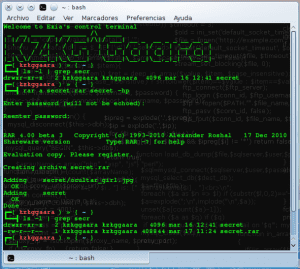


Molt bo 🙂
gràcies
Alguna forma per fer el mateix amb vídeos? 🙂
Amb vídeos mai he provat, caldria provar però ... no crec que funcioni així de simple 🙁
Bastant útil;).
Usar-lo amb bons o dolents fins? - Jejeje
Salutacions!
Curiós.
Parlant de Ark, a veure quan ho «reformen» o directament el substitueixen.
Bon article, però rar és un format privatiu, perquè no suggereixen una eina lliure com 7z que diuen que és millor que rar?
Bon tip. Em sumo, això sí, al manifestat per Lawliet, per ser 7z un format lliure i boníssim.
El 7z és el millor format de compressió que he provat. Funcionarà aquesta tècnica en tarballs comprimits en GZip o bzip2?
La imatge que tens de fons en la teva terminal fa mal als ulls.
això sí que està interessant, com steghide.
Deixa d'amagar pr0n ... xD
Genial, ho vaig a provar.
Que bé! però en ArchLinux no hi ha rar (si hi ha però no vull instal·lar-lo de yaourt) es pot amb zip? Gràcies, és un molt bon article.
com diu en l'article ...
(O simplement un arxiu comprimit qualsevol, tar.gz etc).
Ho sento, alguna cosa va distreure la meva atenció en aquesta part de la lectura i me la salti; gràcies per dir-m'ho.
: O molt interessant, gràcies pel truc 😉
Buahhh genial tip, senzill i la mar de pràctic per amagar coses amb una foto «innocent» jeje.
Nano, amb això ... seria difícil amagar porn0, ja que ... imagina't una carpeta de ... 1 GB de porn0, el afegeixes a la foto amb cat ... i imagina't el que pesaria la «foto», algú mes o menys murri s'adonaria alguna cosa estranya hi ha, ara, si és per amagar una foto, documents o coses petites, però a el mateix temps molt valuoses, ve genial.
Una salutació a tots i totes.
Un tip bastant enginyós, i util per amagar informació sensible o que simplement no volem que estigui a la mà per a qui pugui arribar tafanejar en algun equip, sens dubte mentre que una imatge pot es de 10 Mb o una mica més ia un arxiu major a 20 Mb en una imatge pot ser sospitós, però potser en un vídeo pugui realitzar-se, ja veurem que tan viable pugui ser. D'antuvi això és bastant útil.
Salutacions
Excel·lent KZKG ^ Gaara, gràcies per la dada.
Salutacions. XD
Moltíssimes gràcies KZKG ^ Gaara pel post, buscant informació sobre si es pot fer amb vídeos trobada en wikipedia que l'ús d'aquesta tècnica s'anomena esteganografia i es ve utilitzant des de fa 400 anys abans de Crist, segons l'USA today, l'FBI i la CIA descubieron missatges esteganogràfics de Bin Laden, també es van usar en la Segona Guerra Mundial. Sembla que és molt utilitzat tant per a fins bons com maliciosos. Es poden utilitzar com a portador (és a dir el contenidor) arxius d'àudio, vídeos, imatges, protocols de comunicació TCP, etc. a mi en particular m'interessa una cosa senzilla com l'exposat per KZKG ^ Gaara sense necessitat d'instal·lar paquets. Ara anem a obrir tota la imatge que circuli en aquest blog per veure si oculta alguna cosa xDD.
http://es.wikipedia.org/wiki/Esteganograf%C3%ADa
Salutacions !!!
Que bona dada. Llàstima que em surti aquest error en tots els arxius que intento afegir: »An error occurred while adding files to the arxivi.»
Algú sabrà perquè em passa això ¿?
Excel·lent !! Ha estat una gran aportació ....
Aquestes tècniques es diuen «Esteganografía», i si els interessa el tema els recomano el blog d'neobits.org on hi ha molta info, tècniques i fins exercicis. No tinc res a veure amb aquesta web, però la recomano. I si els agrada molt es van a enganxar.
Vós el que vas fer aquí és concatenar (cat) tots dos fitxers i desar el resultat en un de nou. És una de les formes més bàsiques de esteganografia.
Una altra opció que poden usar per xifrar amb contrasenya és utilitzant «aescrypt», alguna cosa similar a folderlock o similars.
Espero que els serveixi, salutacions
Que bé! Ja ho vaig poder fer amb 7zip!
Aquí aquesta per si a algú li interessa (vaig a utilitzar l'exemple de l'post):
7z a secret.7z secret -p
Posen el password i després: cat ChristmasTux2008.png secret.7z> foto_lista.png
Gràcies una altra vegada, li vaig a donar un bon ús!
El contingut d'el post és irrellevant, per dir el menys. El que realment importa és saber qui és la noia xD
Conyes a part, jo prefereixo el mètode «tradicional» de canviar el nom i les extensions dels arxius per deixar-los inservibles de cara als curiós, de tal manera que l'arxiu «threesome.jpg» sigui «exercicis d'àlgebra lineal.odt».
Però el que sap una mica, fent servir la comanda «file» treu que és un jpg i no un odt. I el que sap una mica més, sol llegir els arxius amb editors exadecimales i en ells es pot veure que els jpg comencen justament amb «JPEG»
bé
Molt bo, seguint en la mateixa línia es podria comentar sobre cryptkeeper per xifrar carpetes.
Salutacions!
Aquí ILAV va fer un post d'cryptkeeper
https://blog.desdelinux.net/cryptkeeper-una-forma-sencilla-de-proteger-tus-datos-personales/
Salutacions !!!
Jo solia fer just això en Windowscon un programa, que alegria veure-ho de nou en Linux 😀 I si volen saber: no, no podem guardar un vídeo en una imatge 😛 Hauran de amagar el pr0n millor.
Jo si vaig poder guardar 2 vídeos a la imatge l'única cosa que »la imatge» pesa 40MB, si algú es fixa segur que sospités. 🙂
Jo vaig tractar de guardar un mp4 i mplayer em va dir que no ho podia reproduir: <No és just ...
excel·lent article per protegir informació 😀
M'agrada més l'estil de cryptkeeper per tenir qualsevol cosa en privat 🙂
+ 199
Molt útil! moltes gràcies!
Excel·lent, i una vegada que tinc vaig fer tot això en Linux Com es visualitza en Windows, també puc obrir-la amb WinRAR?
Salutacions.
doncs segons les notes de la fin diu que sí funciona, i doncs rar és precisament el format que fa servir winrar asaai que no hauria d'haver problemes
Molt bo, encara que cal tenir en compte el nou pes de l'arxiu, seria una mica sospitós una imatge petita que ocupi bastant espai 😉
Excel·lent tècnica. Mai l'havia vist. Gràcies per l'aportació.
Molt bo encara que en la pràctica potser no és tan segur, per la grandària de fitxer o un esborrat accidental d'aquest.
No sabia que que la comanda «cat» podia fer això. La quantitat d'ordres deconocidos que han d'estar oblidats per aquí i fan coses impensades, o realitzen tasques d'una manera més fàcil o ràpida que altres mètodes als quals estem acostumats.
Una cosa dec estar fent malament, però no em surt bé el truc.
Ho he provat amb diferents fotos jpg i amb diferents fitxers per amagar, i no ho he aconseguit.
Cansat de tant fracàs, he recorregut a les pròpies imatges que facilites en aquest post, i amb idèntic resultat frustrant, excepte en el cas del teu fitxer foto_lista.png que sí m'ha permès obtenir la foto de la noia.
L'única cosa que se m'escapa és que el rar és d'avaluació, però entenc que no hauria afectar-li.
Donat l'escàs èxit, no m'he atrevit amb el 7z.como Kernel panic! va aconseguir
Hola que tal,
Estàs escrivint bé les ordres? Si és així, Pásame els links del que vols amagar i de la foto en què vols ocultar per provar jo i dir-te.
En realitat si és .rar o .7z o alguna cosa així no importa molt 🙂
Salutacions
molt bé, no sàvia que era tan fàcil i des del propi bash!
M'encanta aquest blog, és molt il·lustratiu, aprenc molt llegint-los.
M'agrada l'anàlisi que fan de les notícies, també l'anàlisi tècnica és bo, és molt millor que altres blogs de Programari lliure que he vist.
Gràcies per existir i ser com ho han estat fins ara.
Segueixin així, sempre millorant, sempre perfeccionant.
Tant de bo els altres blocs i llocs de notícies fossin com vostès,
Abraçades! = D
Molt bon article ...
com fer-ho en openSUSE 13.1